このような会社・組織にお奨め
- 多機能で汎用的なプロジェクト管理ツールを利用したい。
- 複数の管理ツールを使い分ける手間を減らしたい。
- プロジェクト管理ツールの乗り換えを考えている。
OpenProjectの紹介
OpenProjectはオープンソースのウェブベースプロジェクト管理ソフトウェアです。Ruby On Rails 5.0で開発されており、ライセンスはGPLv3です。
主な機能を列挙します。
- タイムライン管理・カレンダー
- タスクボード・バックログ管理
- ロードマップ・リリース計画
- タスク管理・ウォッチ機能
- タイムトラッキング・コスト・予算管理
- Wiki・フォーラム
- バクトラッキング・イシュートラッキング
- Git・Subversionリポジトリのサポート
最近話題になるプロジェクト管理ツールは最低限の機能を備えたミニマム志向なツールが多い中(2017年時点)、このOpenProjectは最初から豊富な機能を備えています。アジャイル・スクラムからウォーターフォールまでプロジェクトの形態を選ばすに利用できるツールです。
OpenProjectのインストール
Ubuntu16.04にOpenProjectを新しくインストールします。インストールマニュアルは以下URL先になります。2017年3月時点の最新版は6.1.0です。
https://www.openproject.org/open-source/download/packaged-installation-guide/
OpenProjectパッケージのインストール
OpenProjectはUbuntu用のパッケージを提供しています。まずapt-keyにOpenProjectの信頼キーを追加します。
$ wget -qO - https://deb.packager.io/key | sudo apt-key add – $ echo "deb https://deb.packager.io/gh/opf/openproject-ce xenial stable/6" | sudo tee /etc/apt/sources.list.d/openproject.list
aptするパッケージ情報を更新します。
$ sudo apt-get update
インストールします。
$ sudo apt-get install openproject
ウィザードを使ったシステムの設定
インストール後に設定ウィザードを利用したシステムの設定を行うため以下コマンドを実行します。
$ sudo openproject configure
対話式のメニューが開きます。データベースの種類を指定しない場合は標準でMySQLが利用されるため、MySQLのインストールを選択します。
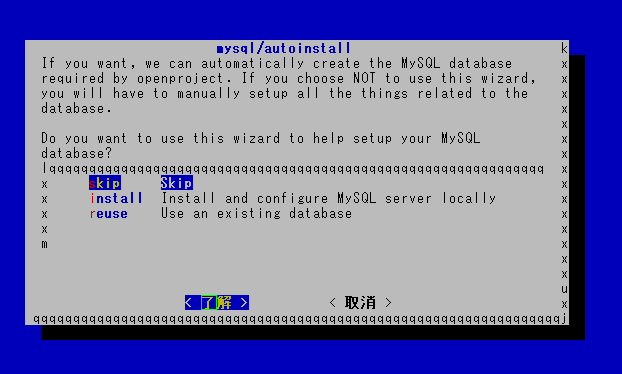
次にウェブサーバーとしてApacheのインストールを選択します。アプリケーションサーバーにはunicornが6000番ポートで動作します。
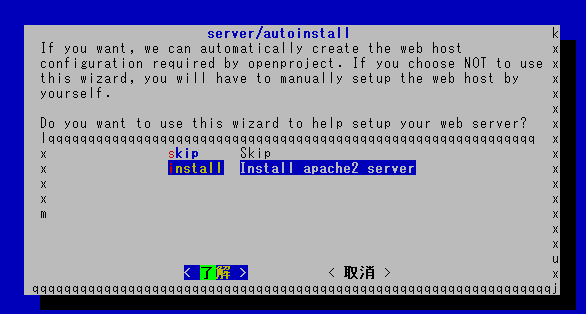
サーバー名(ドメイン)指定を行います。利用するドメインを入力して下さい。ここでは仮でlocal-openproject.comとします。
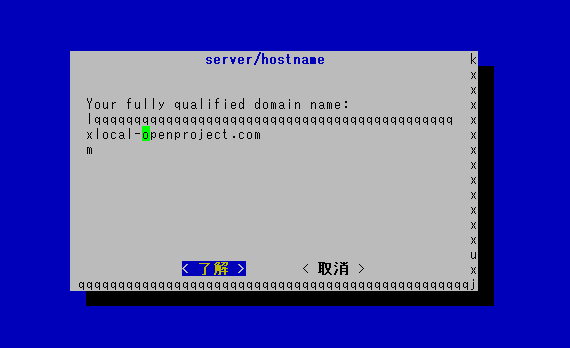
アクセスする時のURLプレフィックスを指定します。ここでは何も指定しません。
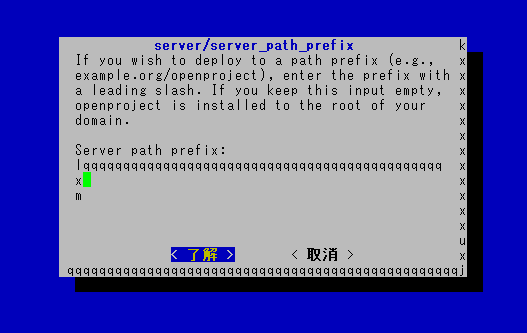
httpsでアクセスするためのSSLの指定を選択します。ここではNoを指定します。
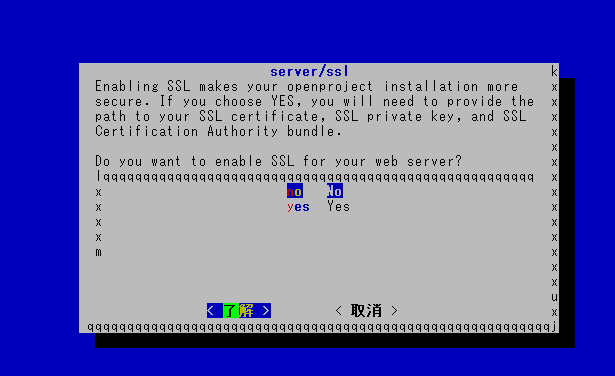
Subversionリポジトリをサポートするか選択します。Apacheのモジュールも設定されます。ここではinstallを選択しますが、外部リポジトリを利用している場合は必要ありません。
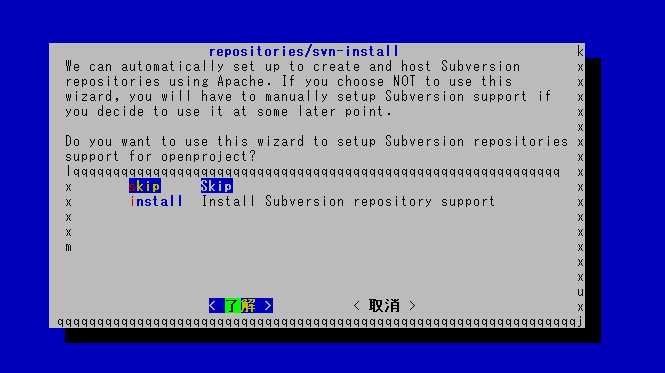
Subversionのリポジトリ格納場所を指定します。ここではデフォルトのパスのままにします。
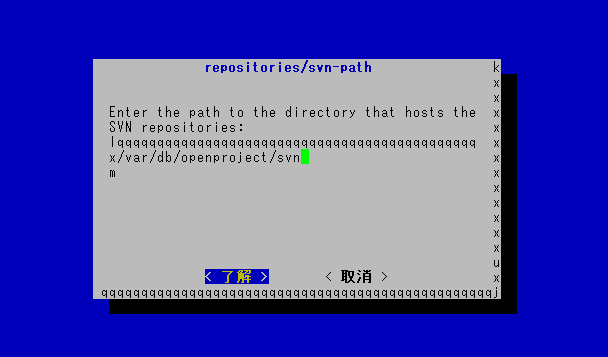
Gitリポジトリをサポートするか選択します。Apacheのモジュールも設定されます。ここではinstallを選択しますが、外部リポジトリを利用している場合は必要ありません。
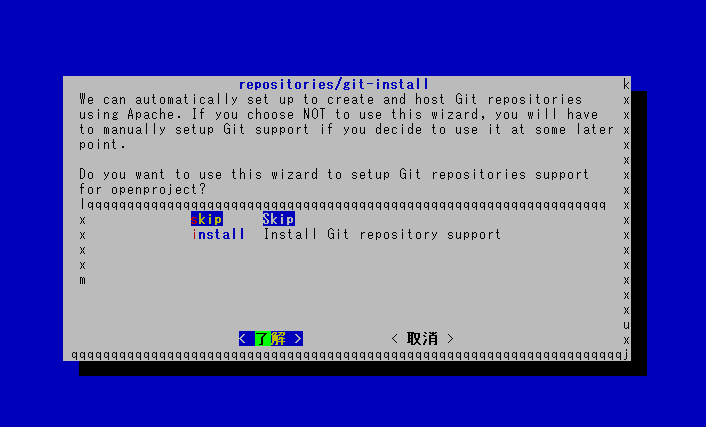
Gitのリポジトリ格納場所を指定します。ここではデフォルトのパスのままにします。
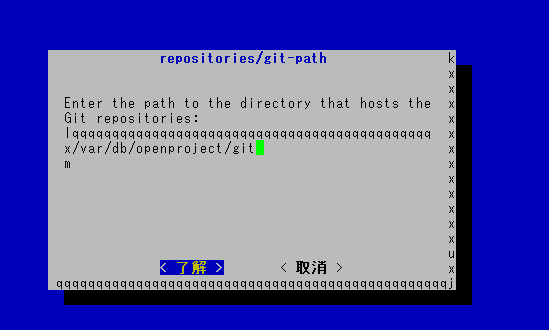
GitバックエンドCGIのパスを指定します。ここではデフォルトのままにします。
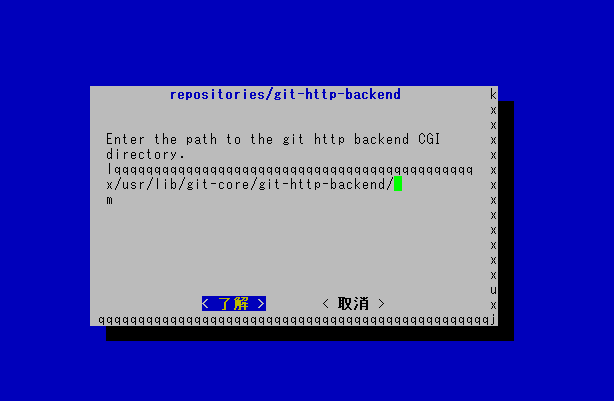
メール送信方法の選択を行います。ここではsendmailを選択します。
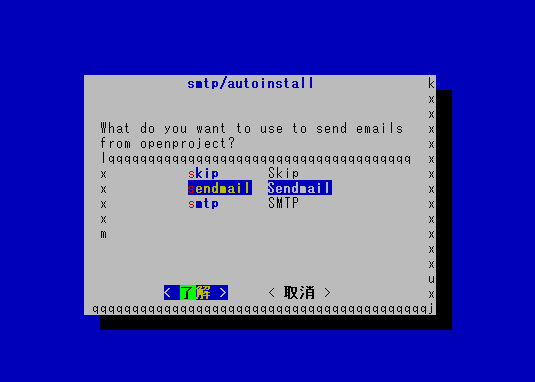
アドミンのメールアドレスを選択します。ここではadmin@local-openproject.comを指定します。
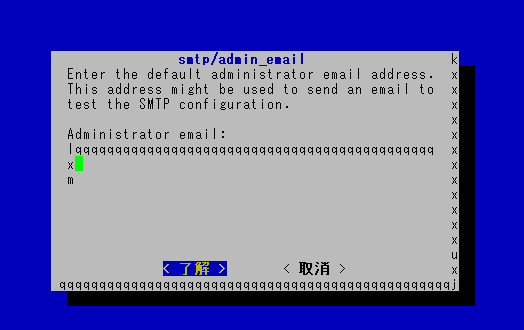
Memcachedサーバーのインストールを選択します。ここではinstallを選択します。
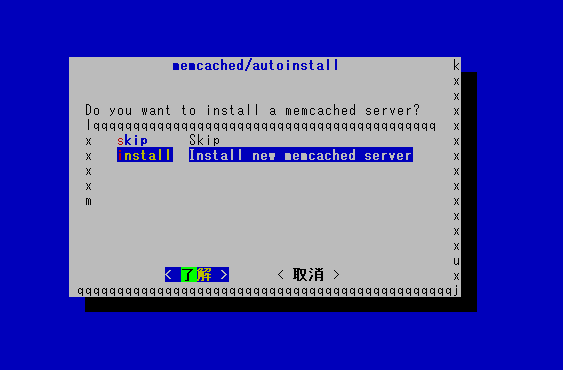
インストールが少し進むとPostfixの設定が出ます。ここでは設定なしを選択します。
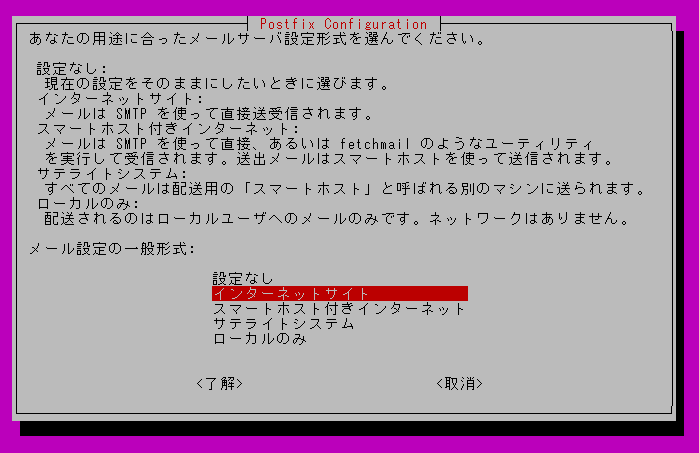
インストールされる主なライブラリをまとめると以下のようになります。
- OpenProject本体 (Ruby On Rails)
- MySQL
- Apache
- Subversion
- Git
- Memcached
- ImageMagick
対話式での設定は以上です。完了するとサービスが自動的に立ち上がります。
部分的に手動での設定する
この状態でアクセスするとデフォルトの設定がOpenProjectのページにアクセスできなかったため、以下2ファイルの内容をコメントアウトします。
$ sudo vi /etc/openproject/addons/apache2/includes/server/20_repoman_svn_vhost.conf $ sudo vi /etc/apache2/sites-available/000-default.conf
変更したファイルを反映させるため再起動します。
$ sudo /etc/init.d/apache2 restart
OpenProjectの機能紹介
Adminパスワードの変更
http://local-openproject.comにアクセスするとプロジェクトが開きます。右上の「Sign in」を押して管理者でログインします。初期状態の管理者アカウントは Login: admin、Password: admin です。
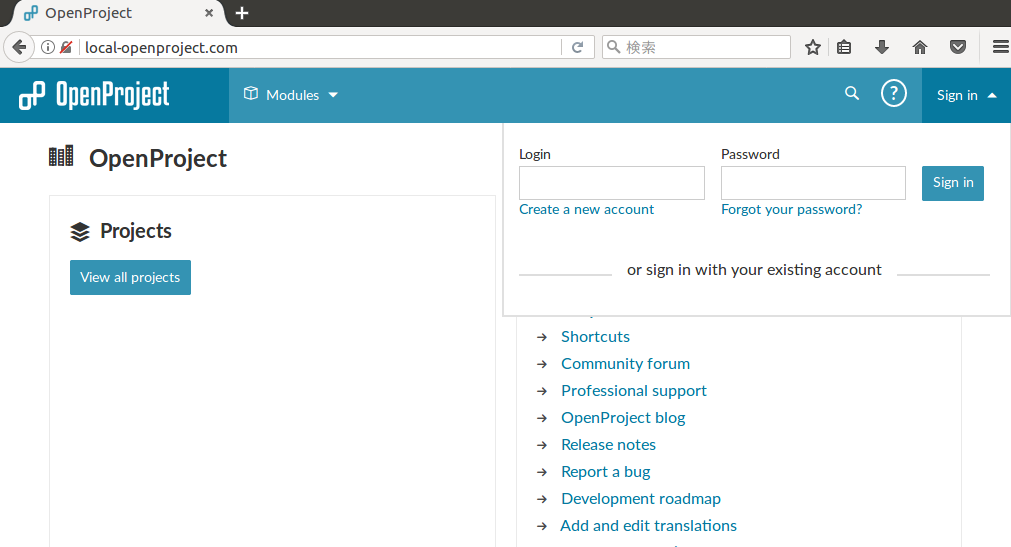
管理者ログインするとまず新しいパスワードを求められます。パスワード文字数のバリデーションが10文字以上となっているため、10文字以上のパスワードを入力します。
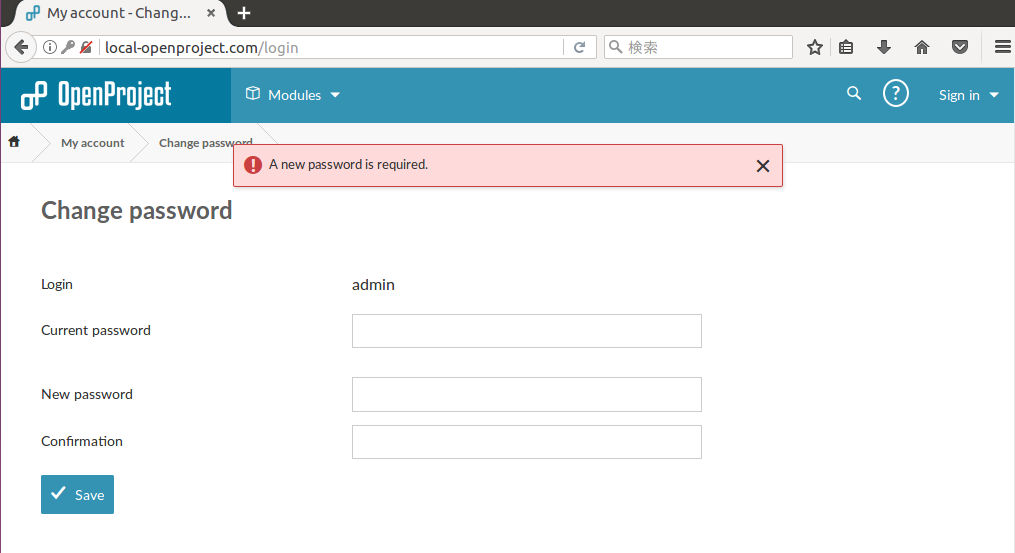
パスワードを変更すると無事にダッシュボードが表示できました。
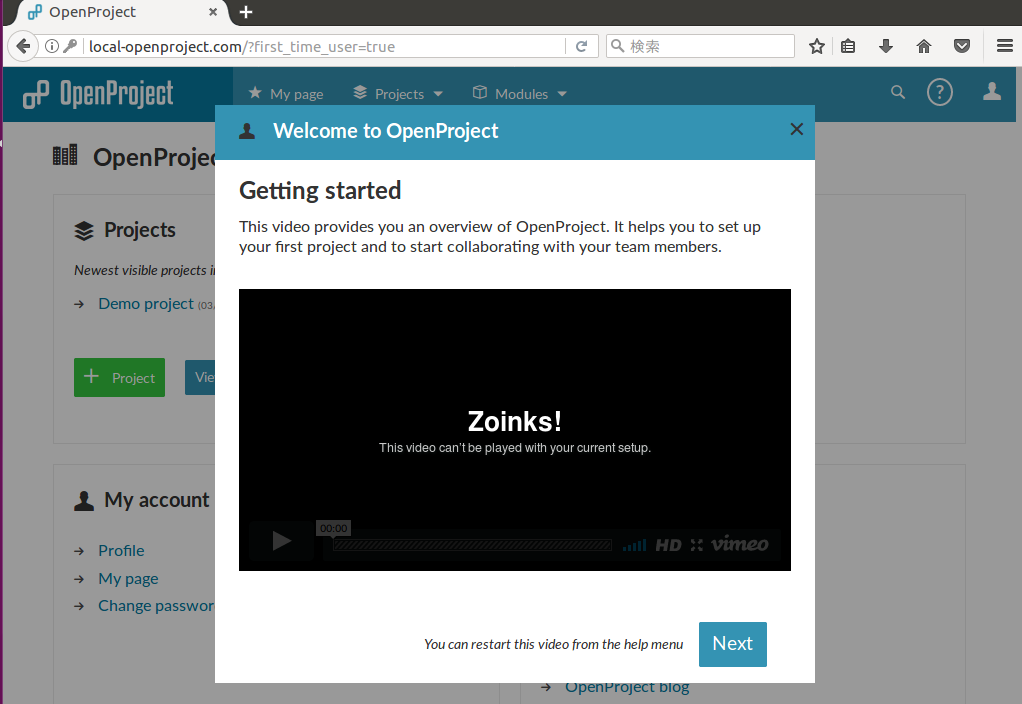
次にデモプロジェクトを選択して、主要な機能を簡単に紹介します。
バックログ・タスク管理
スクラムでお馴染みのスプリント単位でのバックログです。FeatureやStoryをスプリントに含める事が出来ます。
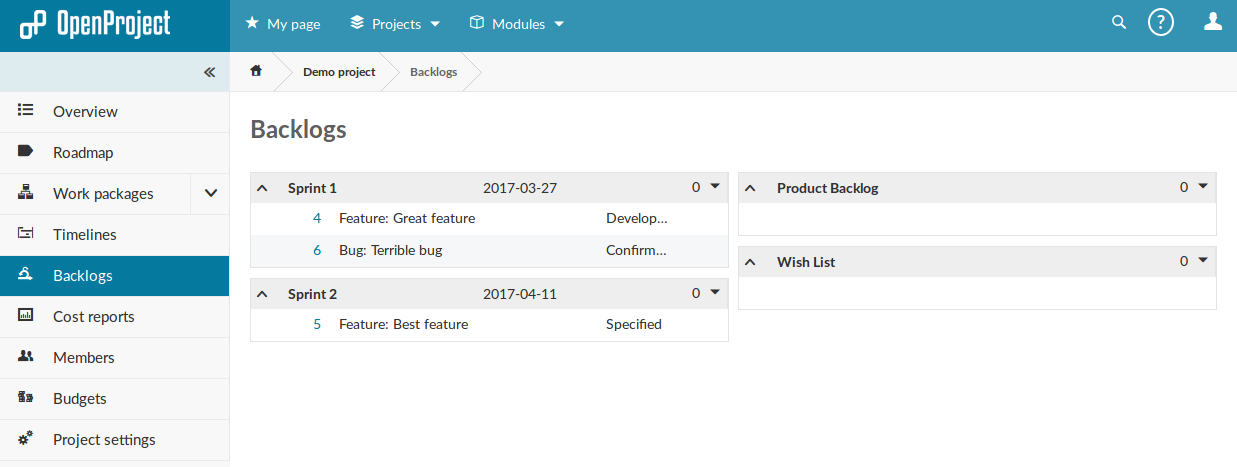
スプリントをタスクボード形式で表示できます。スプリントのfeatureがどこまで進んでいるのか一目で分かります。

イシュートラッキング機能も充実しています。属性のカスタマイズも出来ます。
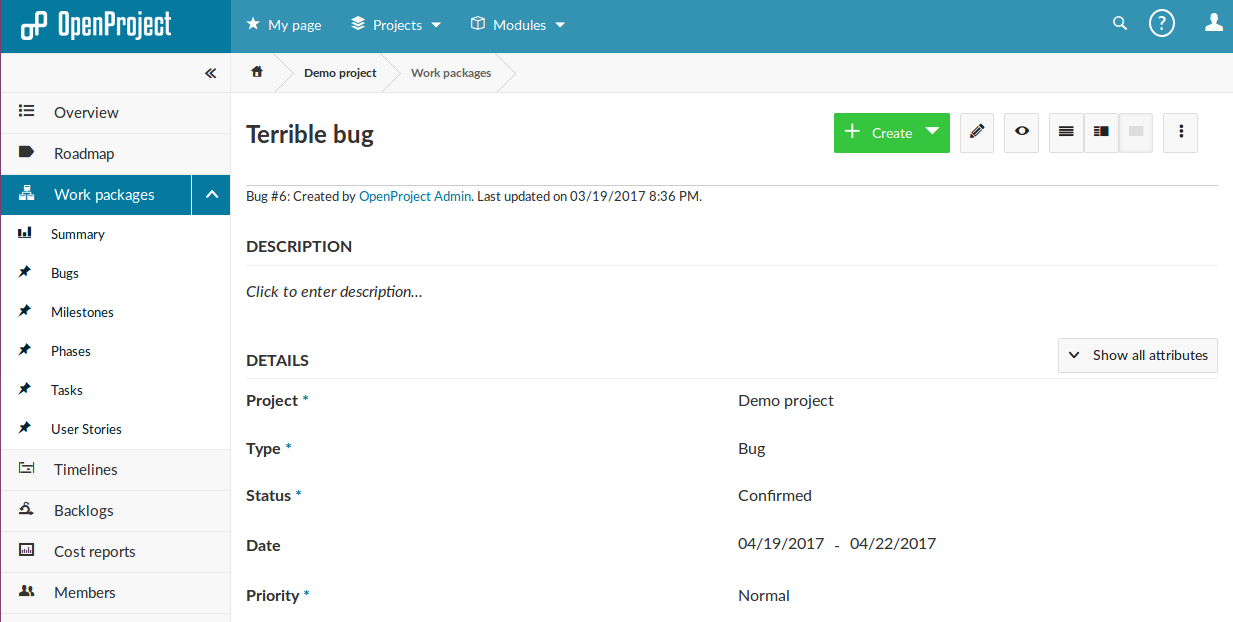
プロジェクト進捗管理
タイムライン形式でタスクのスケジュール管理ができます。この中での操作はできません。
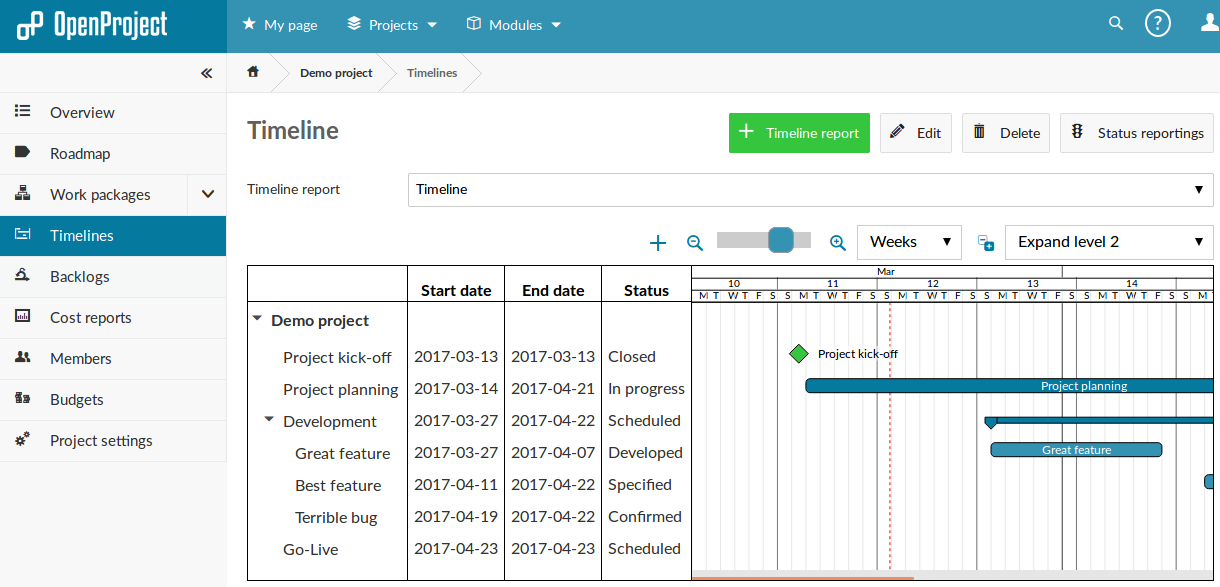
カレンダー形式でのタスク表示です。
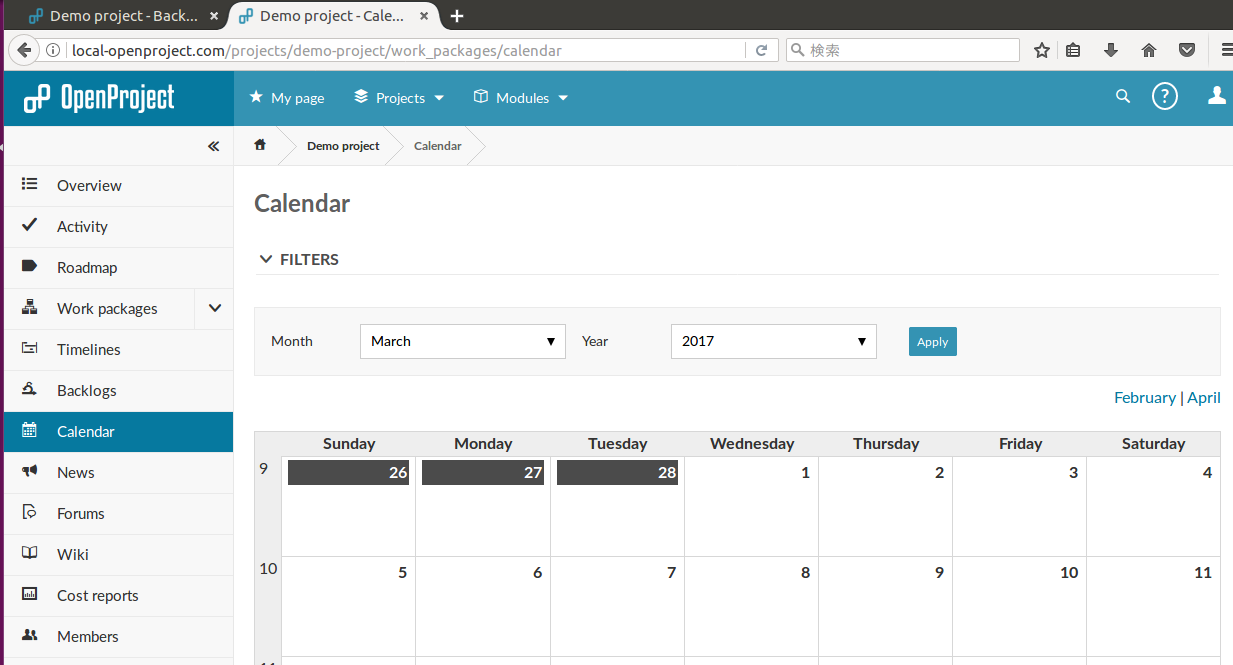
ダッシュボードで自分が担当になっているタスクやレポートを参照できます。ダッシュボードに表示する項目は柔軟にカスタマイズ可能です。
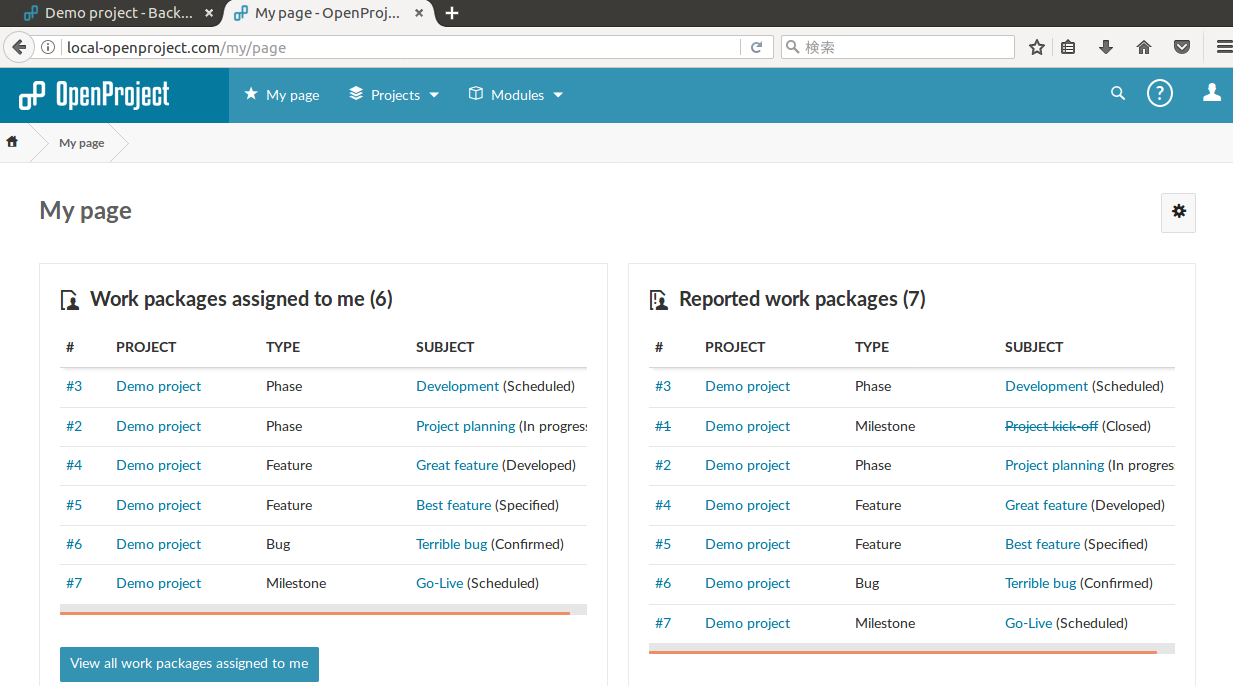
プロジェクトで利用する機能制御
プロジェクトの設定で利用するモジュールだけを有効にできます。
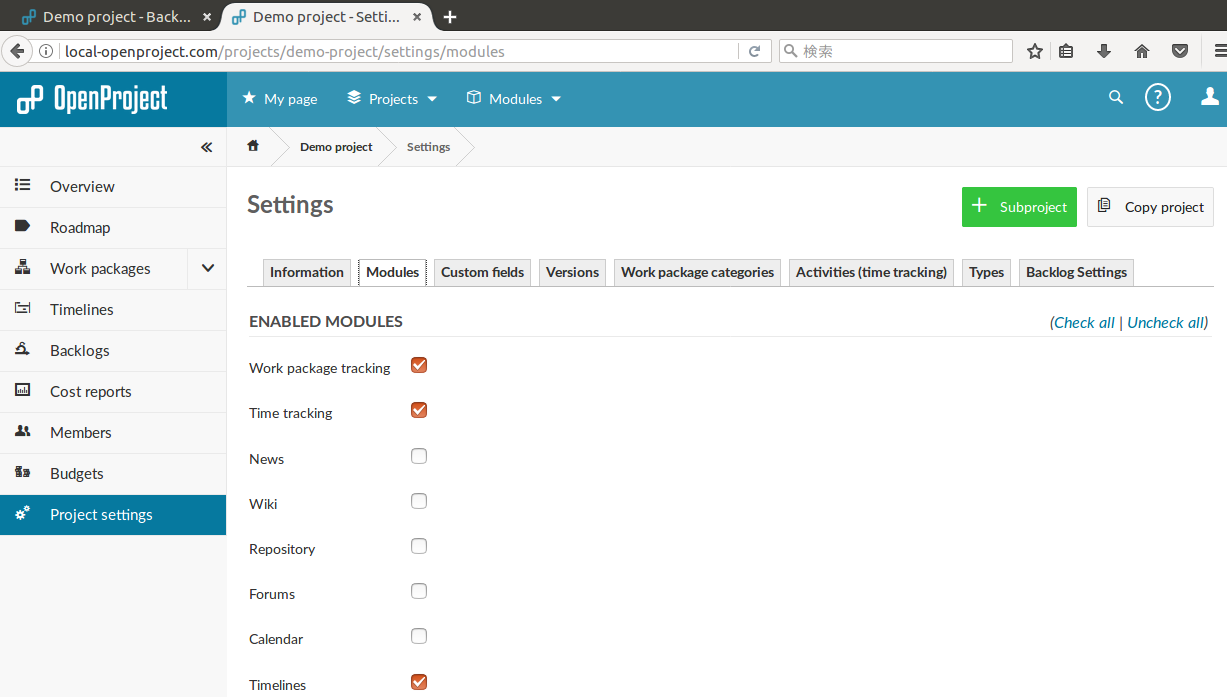
全て有効にすると左メニューに表示される内容が増えて機能が利用できるようになります。
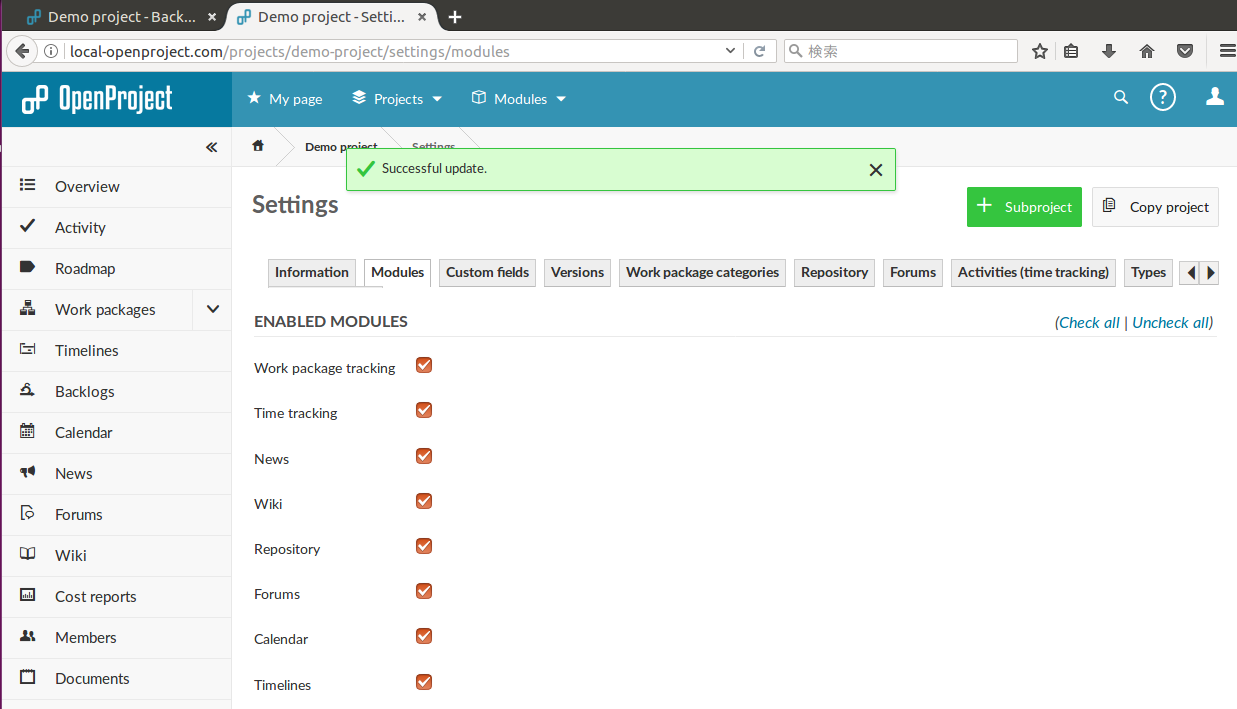
リポジトリの利用
プロジェクト内でGitリポジトリを利用できます。OpenProject内でリポジトリ管理をしたいケースは少ないかも知れませんが、運用上で利用するスクリプトファイルなどソースコードと別に管理したいものバージョン管理するのに便利かも知れません。
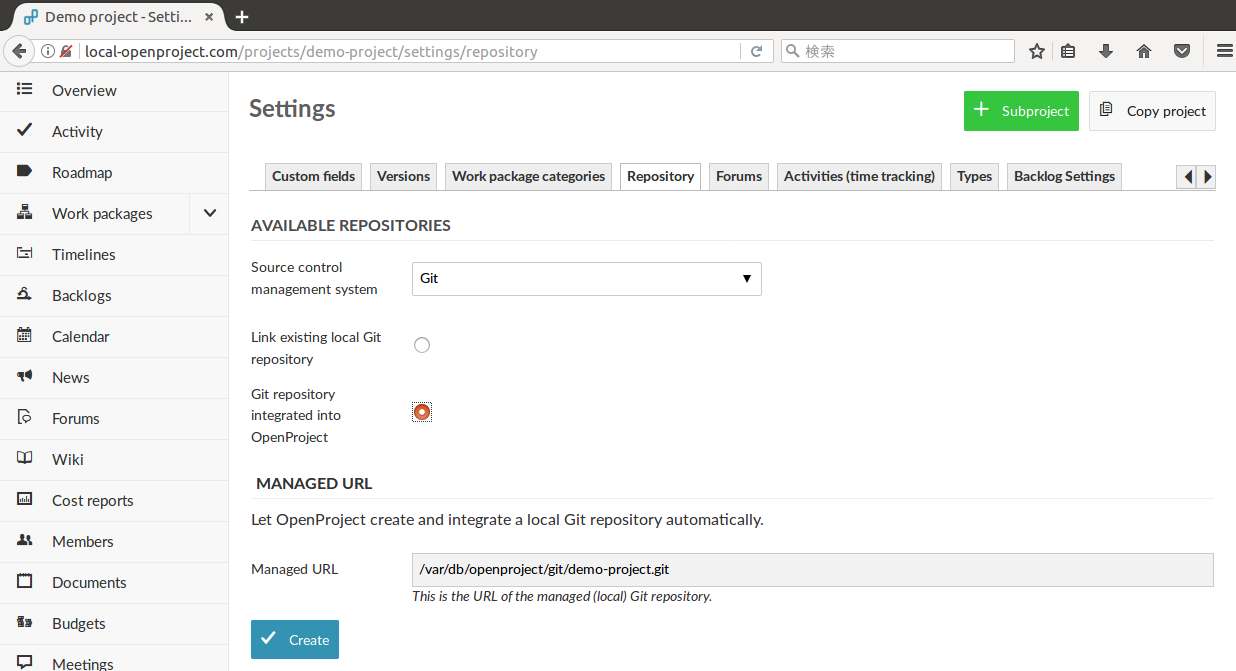
Subversionもgitと同じくプロジェクト内で設定が可能です。ソースコードとは別にバイナリファイルだけをSubversionで管理する場合に便利かも知れません。
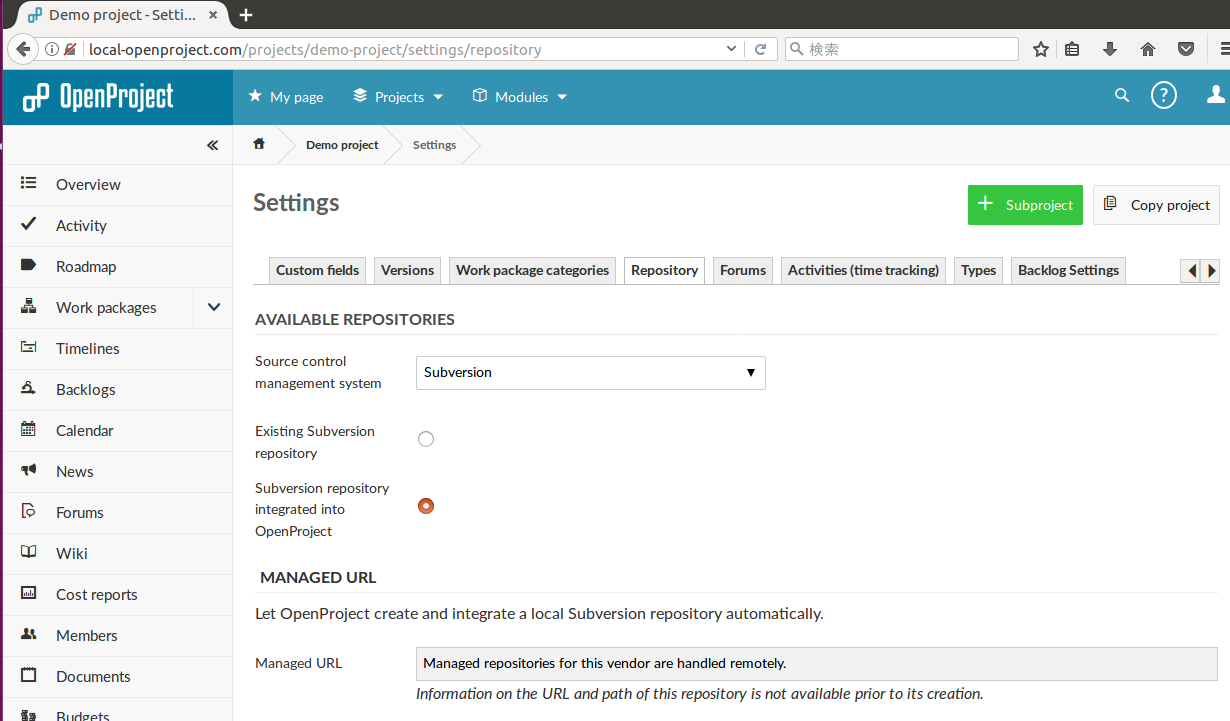
リポジトリにはそれぞれURLが発行されます。
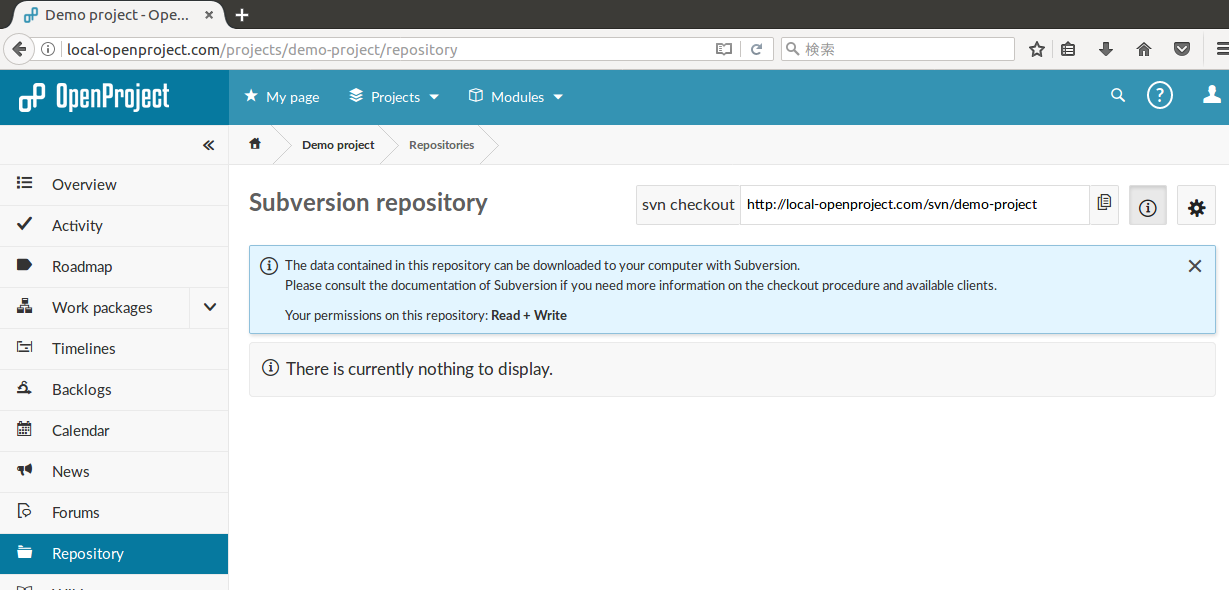
汎用的でカバー領域が広いプロジェクト管理ツール
小規模なプロジェクトであればOpenProjectだけで十分と思える程、汎用的で自由度が高いプロジェクト管理ツールです。
最近は単機能を使いやすいユーザーインターフェイスで提供する小規模なツールが人気ですが、OpenProjectはIDE(統合開発環境)のように一通りの機能が揃っている中で利用者が自由にカスタマイズできるツールです。
有名なプロジェクト管理ツールとの機能比較表(https://www.openproject.org/alternatives/)が提供されていますので、利用しているツールとOpenProjectの機能を比較して移行を検討してみるのは如何でしょうか?
本ブログは、Git / Subversionのクラウド型ホスティングサービス「tracpath(トラックパス)」を提供している株式会社オープングルーヴが運営しています。
エンタープライズ向け Git / Subversion 導入や DevOps による開発の効率化を検討している法人様必見!
「tracpath(トラックパス)」は、企業内の情報システム部門や、ソフトウェア開発・アプリケーション開発チームに対して、開発の効率化を支援し、品質向上を実現します。
さらに、システム運用の効率化・自動化支援サービスも提供しています。
”つくる情熱を支えるサービス”を提供し、まるで専属のインフラエンジニアのように、あなたのチームを支えていきます。



















No Comments